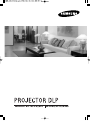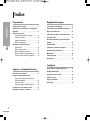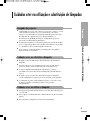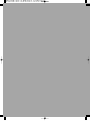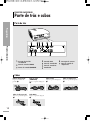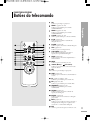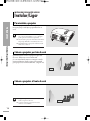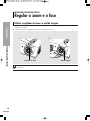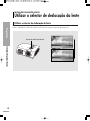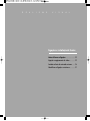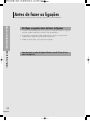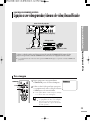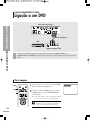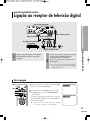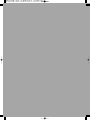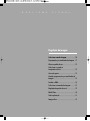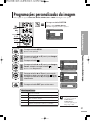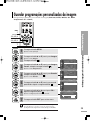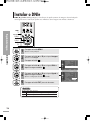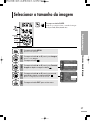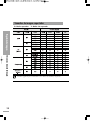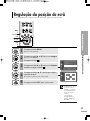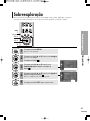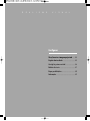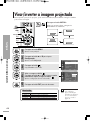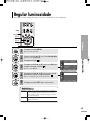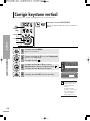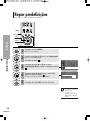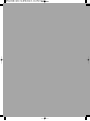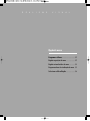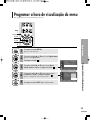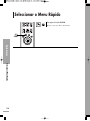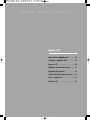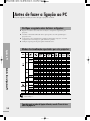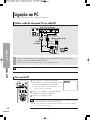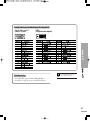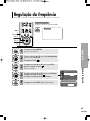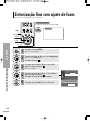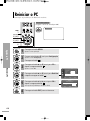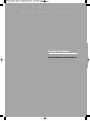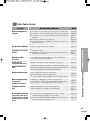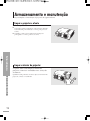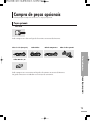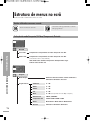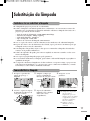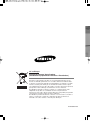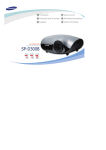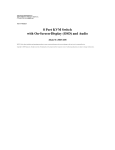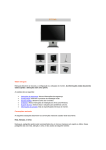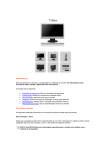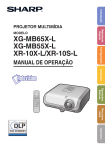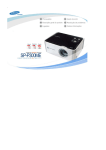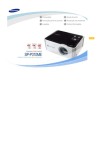Download Samsung SP-H700AE manual de utilizador
Transcript
Manual de instruções SP-H700/H710/H500 Indice Preparativos Índice Preparativos Regulação da imagem Características e design........................................4 Seleccionar o modo Imagem ..............................30 Cuidados a ter na utilização e substituição de lâmpadas................................................................5 Programações personalizadas da imagem ......31 Projector e acessórios Parte da frente/superior e acessórios ..................8 Parte de trás e cabos ........................................10 Botões do telecomando ....................................11 Utilizar o telecomando ......................................12 Seleccionar e regular a temperatura da cor......33 Instalação e regulações básicas Instalar/Ligar ..................................................14 Regular o zoom e o foco....................................16 Nivelar utilizando pés ajustáveis ........................17 Utilizar o selector de deslocação da lente............18 Tamanho do ecrã e distância de projecção ..........19 Instalar o DNle ....................................................36 Alterar o padrão de cor ......................................32 Correcção gama ..................................................34 Guardar programações personalizadas da imagem ................................................................35 Seleccionar o tamanho da imagem ....................37 Regulação da posição do ecrã ............................39 Modo Filme ..........................................................40 Sobreexploração ................................................41 Imagem fixa ........................................................42 Configurar Ligações e instalação de fontes Antes de fazer as ligações ................................22 Ligação a equipamento de vídeo Ligação a um videogravador/câmara de vídeo/descodificador ........................................23 Ligação a um DVD ............................................24 Ligação ao receptor de televisão digital ..............25 Instalar a fonte de entrada externa ................26 Identificar as ligações exteriores ......................27 2 Virar/inverter a imagem projectada ................44 Regular luminosidade ........................................45 Corrigir keystone vertical ..................................46 Padrões de teste ................................................47 Repor predefinições ............................................48 Informação ..........................................................49 Outras informações Programar o idioma ............................................52 Armazenamento e manutenção ........................72 Regular a posição do menu ................................53 Compra de peças opcionais ................................73 Regular a translucidez do menu ........................54 Estrutura de menus no ecrã................................74 Programar a hora de visualização do menu ....55 Substituição da lâmpada ....................................77 Seleccionar o Menu Rápido ................................56 Ligação do cabo RS-232C e controlo ................78 Preparativos Opção de menu Características técnicas ......................................80 Características técnicas do telecomando ..........81 Antes de fazer a ligação ao PC ..........................58 Índice Ligação ao PC Configurar o ambiente do PC ............................59 Ligação ao PC ......................................................60 Regulação automática da imagem ....................62 Regulação da frequência ....................................63 Sintonização fina com ajuste de fases ..............64 Fazer o zoom do ecrã ..........................................65 Reiniciar o PC ......................................................66 Resolução de problemas Antes de contactar a assistência técnica ..........68 3 Características e design Preparativos Motor óptico que adopta tecnologia DLP avançada ■ ■ ■ ■ SP-H700/SP-H710: utiliza um painel HD2+ DMD DLPTM com uma resolução de 1280x720 SP-H500: utiliza um painel ED2 DMD DLPTM com uma resolução de 1024x576 Roda de cores 5X mais rápida, concebida para reduzir os artefactos digitais Lâmpada de 250W que permite melhorar as condições de iluminação Cores vivas Características e design ■ Sintonização de imagens com qualidade com o objectivo de melhorar a cor – este equipamento visa alcançar tons de cor que estejam em conformidade com as normas de transmissão na produção de vídeo. Ruído da ventoinha quase imperceptível e dispersão da luz ■ O fluxo de ar e a estrutura de instalação da ventoinha foram optimizados para minimizar o ruído da ventoinha e a dispersão do feixe de luz. Várias portas de entrada ■ Cinco tipos de portas de entrada, incluindo uma porta DVI-D (compatível com HDCP) e duas portas de componentes, melhoram a ligação aos periféricos exteriores. Regulações do utilizador 4 ■ Este equipamento permite regular cada porta de entrada. ■ O equipamento tem um padrão de referência que pode ser utilizado para fazer regulações e corrigir posições. ■ O telecomando é retroiluminado para que possa ser utilizado facilmente no escuro. Cuidados a ter na utilização e substituição de lâmpadas A lâmpada do projector sofre alterações consoante o tempo e o local onde se utiliza. Consulte as secções de instalação e de outras operações recomendadas no manual do utilizador para evitar que o desempenho do equipamento piore substancialmente e a deterioração da qualidade da imagem. A lâmpada do projector precisa de ser substituída regularmente. ■ O utilizador tem direito a assistência gratuita no período de 90 dias após a compra do produto ou de 300 horas de utilização do produto, se o problema se dever a uma lâmpada com defeito. ■ Pode verificar o tempo de utilização da lâmpada, carregando no botão INFO do telecomando. Cuidados a ter ao substituir a lâmpada ■ Desligue o cabo de alimentação da tomada antes de substituir a lâmpada. ■ O interior do projector está muito quente. Depois de desligar o projector, deixe-o arrefecer durante pelo menos uma hora. ■ Se quiser adquirir uma lâmpada de substituição, contacte o revendedor. (Os raios ultra-violeta da lâmpada podem danificar a visão.) ■ Desligue o projector antes de substituir ou reparar a lâmpada. (Como a lâmpada está sujeita a pressões elevadas, pode explodir.) ■ Se a lâmpada se partir, tenha cuidado para não se cortar nos cacos de vidro. Consulte o manual para saber como proceder adequadamente. Cuidados a ter na utilização e substituição de lâmpadas ■ Preparation Lâmpada do projector Cuidados a ter ao utilizar a lâmpada ■ Este projector produz uma luz intensa. Não olhe directamente para o foco de luz. ■ Não toque no ventilador durante o funcionamento. Pode estar muito quente. ■ Não exponha o equipamento à chuva nem à humidade. 5 R E A L I S M O V I S U A L Preparativos Projector e acessórios ..................................8 Instalação e regulações básicas ................14 PROJECTOR E ACESSÓRIOS Parte da frente/superior e acessórios Parte da frente/superior Preparativos 11 10 9 8 7 1 Projector e Acessorios 2 6 3 4 5 Indicadores - TEMP (LED vermelho) - LAMP (LED azul) - STAND BY (LED azul) Para obter mais pormenores, consulte a página 9. 7 MENU Utiliza-se para abrir os menus. 8 POWER Utiliza-se para ligar ou desligar o projector. 2 Receptor do sinal do telecomando 9 3 Anel de focagem Utiliza-se para regular a focagem. SOURCE Utiliza-se para seleccionar sinais de entrada de fontes externas. 4 Lente 5 Pés ajustáveis Pode regular a posição do ecrã movendo os pés ajustáveis para cima e para baixo. 1 6 Regulador do zoom Utiliza-se para ampliar ou reduzir o tamanho da imagem. 10 Botão de selecção e deslocação do cursor Utiliza-se para seleccionar uma opção de menu e para mover o cursor. 11 Selector de deslocação da lente Pode deslocar as imagens no ecrã para cima e para baixo, consoante o alcance da lente. Acessórios Telecomando / 2 pilhas 8 Cabo de alimentação Manual de instruções Informações sobre indicadores : Aceso LAMP : Apagado STANDBY Informação Resolver problemas com indicadores Classificação Medida 1 Medida 2 Medida 3 Medida 4 NOTA Estado Se a ventoinha de arrefecimento não estiver no modo de funcionamento normal. Se a tampa que protege a lâmpada não estiver bem fechada ou se o sensor não estiver no modo de funcionamento normal. Se a temperatura no interior do projector subir consideravelmente. A lâmpada deixa de funcionar devidamente após um corte súbito de energia ou volta a acender-se assim que desligar o projector. Desligue o projector e deixe-o arrefecer durante algum tempo antes de voltar a ligá-lo. Projector e Acessorios Se carregar no botão POWER do telecomando ou do projector, o ecrã aparece em 30 segundos. O projector está no modo de funcionamento normal. O projector passa à fase de aquecimento depois de carregar no botão POWER. Carrega-se no botão POWER para desligar o projector e liga-se o sistema de refrigeração para arrefecer a parte interior do projector. (Esta operação demora cerca de 1 minuto e 30 segundos) Consulte a Medida 1 indicada abaixo se a ventoinha de arrefecimento no interior do projector não estiver no modo de funcionamento normal. Consulte a Medida 2 indicada abaixo se a tampa que protege a lâmpada não estiver bem fechada. Se a temperatura no interior do projector ultrapassar o limite de controlo, o projector desliga-se automaticamente. Consulte a Medida 3. Consulte a Medida 4 indicada abaixo se a vida útil da lâmpada estiver a acabar ou se a lâmpada tiver algum problema. Preparativos TEMP : Intermitente Medidas Desligue e volte a ligar o cabo de alimentação à tomada e reinicie o projector. Se o problema persistir, contacte um revendedor ou um serviço de assistência da sua zona. Verifique o parafuso na base do projector. Se não detectar qualquer problema, contacte um revendedor ou um serviço de assistência da sua zona. Regule a posição do projector seguindo as instruções de instalação neste manual e deixe que o projector arrefeça antes de voltar a utilizá-lo. Se o problema persistir, contacte um revendedor ou um serviço de assistência da sua zona. Se a luminosidade da imagem no ecrã diminuir ou se a imagem ficar deteriorada. Consulte Informação para saber quanto tempo a lâmpada foi utilizada e contacte um revendedor ou um serviço de assistência da sua zona para se proceder à substituição da lâmpada. Este projector utiliza uma ventoinha de arrefecimento que impede o respectivo sobreaquecimento. Embora se possa ouvir o ruído da ventoinha de arrefecimento a funcionar, este factor não afecta o desempenho do produto. Não se aceitam substituições nem reembolsos por causa do ruído da ventoinha. 9 PROJECTOR E ACESSÓRIOS Parte de trás e cabos Parte de trás Preparativos 1 Projector e Acessorios 7 2 3 4 8 1 Receptor do sinal do telecomando 2 Porta de entrada S-VIDEO 3 Portas de entrada COMPOSITE 5 6 9 4 Porta RS-232C 8 Interruptor de corrente 5 Porta de entrada DVI 9 6 Porta de entrada PC Porta de entrada de componentes 7 Entrada CA Cabos 10 Cabo de alimentação Liga-se à tomada de parede ∏. Cabo de vídeo (COMPOSITE) Liga-se à porta de ligação ˇ. Cabo de vídeo para PC Liga-se à porta de ligação Ø. Cabo DVI-D Liga-se à porta de ligação ˆ. Cabo S-Video Liga-se à porta de ligação ´. Cabo de componentes Liga-se à porta de ligação ’. PROJECTOR E ACESSÓRIOS Botões do telecomando 12 2 14 3 4 5 15 6 7 8 9 10 11 2 COMP.1 (páginas 24~26) Utiliza-se para mudar para o modo COMPONENTE 1. 3 COMP.2 (páginas 24~26) Utiliza-se para mudar para o modo COMPONENTE 2. 4 S-VIDEO (páginas 23, 26) Utiliza-se para mudar para o modo S-VIDEO. 5 P.SIZE (página 37) Utiliza-se para regular o tamanho da imagem no ecrã. 6 P.MODE (página 30) Utiliza-se para seleccionar o modo Imagem. 7 STILL (página 42) Utiliza-se para ver imagens fixas. 8 V.KEYSTONE (página 46) Pode utilizar esta função para fazer a regulação trapezoidal da imagem. 9 QUICK (página 56) Utiliza-se para seleccionar rapidamente o menu anterior. 16 17 18 19 10 MENU Utiliza-se para ver menus no ecrã. 20 11 …†œ√ (Mover) / (Seleccionar) Utiliza-se para mover ou seleccionar cada opção de menu. Projector e Acessorios 13 ON Utiliza-se para ligar o projector. Preparativos 1 1 12 OFF Utiliza-se para desligar o projector. 13 LIGHT (página 13) Utiliza-se para controlar o telecomando no escuro. 14 PC (página 25, 60, 62 ~ 66) Utiliza-se para mudar para o modo PC. 15 DVI (página 25, 60) Utiliza-se para mudar para o modo DVI. 16 COMPOSITE (página 23, 26) Utiliza-se para mudar para o modo COMPOSTO. 17 CUSTOM (página 31) Utiliza-se para seleccionar o modo de regulação da imagem. 18 INSTALL (página 44) Utiliza-se para virar ou inverter a imagem projectada. 19 INFO (página 49) Utiliza-se para verificar as fontes de sinal, a configuração da imagem, a regulação do ecrã do PC e a vida útil da lâmpada. 20 EXIT Utiliza-se para fazer desaparecer menus do ecrã. 11 PROJECTOR E ACESSÓRIOS Utilizar o telecomando Como utilizar o botão de selecção e deslocação do cursor Preparativos Projector e Acessorios Mover opção de menu (Para cima) Mover opção de menu (Para baixo) Regulação (para a esquerda) ou passar para a opção mais acima Seleccionar a programação actual Introduzir pilhas no telecomando 1. Carregue na parte da tampa para a retirar. 2. Introduza duas pilhas AAA de 1,5V fazendo a correspondência entre as polaridades +/-. 3. Feche a tampa. 12 Regulação (para a direita) ou passar para a opção mais abaixo Distância e ângulo em que é possível receber o sinal do telecomando ■ CUIDADO ■ Mantenha as pilhas usadas fora do alcance das crianças e deite-as fora de acordo com a legislação local. Não utilize pilhas novas com pilhas usadas. Substitua as duas pilhas ao mesmo tempo. Retire as pilhas quando não pretender utilizar o projector durante muito tempo. Projector e Acessorios ■ Preparativos O telecomando funciona a um ângulo de 30° (distância de 7~10m) do projector. Utilizar o telecomando no escuro (LIGHT) Carregue no botão LIGHT do telecomando durante cinco segundos. Os botões do telecomando ficam iluminados durante cerca de 5 segundos e depois apagam-se automaticamente. LIGHT 13 INSTALAÇÃO E REGULAÇÕES BÁSICAS Instalar/Ligar Para instalar o projector PREPARATIVOS Instale o projector de maneira a que a imagem projectada fique perpendicular ao ecrã. ■ NOTA ■ ■ Centre a lente com base no ecrã. Se o projector não estiver perpendicular ao ecrã, a imagem pode aparecer no formato trapezoidal. Não instale o projector num local com muita luz porque dificulta a visualização do ecrã. Quando instalar o projector num local com muita luz, reduza-a. Instalaçao e Regulaçoes Basicas Colocar o projector por trás do ecrã Quando quiser colocar o projector por trás do ecrã, utilize um ecrã translúcido. O ecrã translúcido mostra a imagem virada horizontalmente. Rode a imagem (emitida pelo projector) horizontalmente. (Página 44) Colocar o projector à frente do ecrã Coloque o projector do lado do utilizador. ■ NOTA 14 ■ O projector pode ser colocado no tecto, à frente ou por trás do ecrã. Se quiser colocar o projector no tecto, contacte o revendedor. Ligar o projector 1. Ligue o cabo de alimentação ao terminal de corrente na parte de trás do projector. empurre-o na direcção de "-". 3. Carregue no botão POWER do projector ou no botão ON do telecomando. 4. O ecrã aparece em 30 segundos. 1 NOTA ■ 3 Quando desliga o projector, a ventoinha de arrefecimento pára em 1 minuto e 30 segundos. Quando a ventoinha de arrefecimento parar, empurre o interruptor de corrente na direcção de "O" e desligue o cabo de alimentação da tomada. Instalaçao e Regulaçoes Basicas ■ 2 Preparativos 2. Carregue no interruptor de corrente que se encontra na parte de trás do projector e 15 INSTALAÇÃO E REGULAÇÕES BÁSICAS Regular o zoom e o foco Utilizar o regulador do zoom e o anel de focagem 1. Pode utilizar o regulador do zoom para ajustar o tamanho da imagem consoante o alcance do zoom. Preparativos 2. Utilize o anel de focagem para focar a imagem no ecrã. 1 Instalaçao e Regulaçoes Basicas Regulador do zoom NOTA 16 2 Anel de focagem A focagem pode parecer esbatida se o projector for colocado a uma distância inferior à recomendada. (Página 20) INSTALAÇÃO E REGULAÇÕES BÁSICAS Nivelar utilizando pés ajustáveis Utilizar pés ajustáveis Para que o projector fique bem nivelado, regule os respectivos pés ajustáveis. Preparativos ■ NOTA ■ Pode nivelar o projector até 5 graus no máximo. Dependendo da posição do projector, a distorção keystone da imagem pode ocorrer. (Página 46) Instalaçao e Regulaçoes Basicas Pés ajustáveis 17 INSTALAÇÃO E REGULAÇÕES BÁSICAS Utilizar o selector de deslocação da lente Utilizar o selector de deslocação da lente Preparativos Desloque a imagem projectada no ecrã para cima e para baixo (consoante o alcance da lente), rodando o selector de deslocação da lente na parte superior do projector. Selector de deslocação da lente Instalaçao e Regulaçoes Basicas 18 UP DOWN INSTALAÇÃO E REGULAÇÕES BÁSICAS Tamanho do ecrã e distância de projecção Faça as seguintes verificações antes de ler este manual. Coloque o projector numa superfície plana e uniforme e utilize os pés ajustáveis para nivelar o projector de maneira a obter uma imagem de excelente qualidade. Se as imagens não estiverem nítidas, ajuste-as com o regulador do zoom ou o anel de focagem; também pode avançar e recuar o projector. Preparativos SP-H700/SP-H710 Instalaçao e Regulaçoes Basicas NOTA Este projector foi concebido para mostrar imagens de excelente qualidade num ecrã de 80 a 150 polegadas. Ecrã Ecrã Y X ■ NOTA ■ Z : distância de projecção Z' : distância do centro da lente à parte inferior da imagem. 19 INSTALAÇÃO E REGULAÇÕES BÁSICAS Tamanho do ecrã e distância de projecção SP-H500 Preparativos Instalaçao e Regulaçoes Basicas NOTA Este projector foi concebido para mostrar imagens de excelente qualidade num ecrã de 80 a 150 polegadas. Ecrã Ecrã X ■ NOTA 20 ■ Z : distância de projecção Z' : distância do centro da lente à parte inferior da imagem. Y R E A L I S M O V I S U A L Ligações e instalação de fontes Antes de fazer as ligações ........................22 Ligação a equipamento de vídeo................23 Instalar a fonte de entrada externa ........26 Identificar as ligações exteriores ..............27 Antes de fazer as ligações Faça as seguintes verificações antes de ligar o projector a outros dispositivos. Ligações e instalação de fontes Antes de fazer as ligações 22 Verifique o seguinte antes de fazer as ligações 1. Consulte o manual do dispositivo a que o projector está ligado. O número e a posição das portas podem ser diferentes consoante o tipo de dispositivos. 2. Só deve ligar o equipamento quando terminar todas as ligações. Se tentar fazê-lo enquanto estiver a ligar cabos, pode danificar o projector. 3. Verifique o tipo de portas a que o projector está ligado. Para saber quais os cabos de ligação utilizados, consulte "Parte de trás e cabos" na página 10. LIGAÇÃO A EQUIPAMENTO DE VÍDEO Ligação a um videogravador/câmara de vídeo/descodificador Parte de trás do projector Cabo de vídeo (Composite) ou Videogravador Câmara de vídeo Ligações na parte de trás Descodificador Utilize o cabo de vídeo para ligar a porta de entrada COMPOSITE (amarela) do projector à porta de entrada VIDEO OUT (amarela) do equipamento de vídeo. ■ Se o equipamento de vídeo tiver uma porta S-VIDEO OUT, ligue-a à porta de entrada S-VIDEO do projector. Ligações e instalação de fontes Ligaçao a Equipamento de Video Cabo S-Video Ver a imagem COMPOSITE 1 S-VIDEO 2 o projector e carregue no botão 1 Ligue COMPOSITE para seleccionar Composto. Composto o cabo S-Video para ligar o projector 2 Utilize e o equipamento de vídeo; carregue no botão S-VIDEO para seleccionar S-Video. ■ Se não puder utilizar o modo Composto, verifique se os cabos de vídeo estão bem ligados. ■ NOTA ■ Antes de ligar cabos, verifique se o projector e o equipamento de vídeo estão desligados. Este projector não tem som. (Para que o projector tenha som, é preciso um sistema de áudio separado.) 23 LIGAÇÃO A EQUIPAMENTO DE VÍDEO Ligação a um DVD Parte de trás do projector Ligações e instalação de fontes Ligaçao a Equipamento de Video Cabo de componentes DVD S-VIDEO OUT COMPONENT VIDEO OUT AUDIO OUT Ligações na parte de trás Utilize um cabo de componentes para ligar as portas COMPONENT1 ou COMPONENT2 (Y/Pb/Pr) do projector à porta para componentes na parte de trás do DVD. Ver a imagem COMP.1 1 COMP.2 2 o projector e carregue no botão COMP.1 1 Ligue para seleccionar Componente1. Carregue no botão COMP.2 para seleccionar 2 Componente2, se a porta COMPONENT2 estiver ligada. ■ Se não puder utilizar o modo Componente, verifique se os cabos de componentes estão bem ligados. NOTA 24 As portas para componentes estão identificadas como (Y, Pb,Pr), (Y, B-Y, R-Y) ou (Y, Cb, Cr) dependendo do fabricante. Componente1 LIGAÇÃO A EQUIPAMENTO DE VÍDEO Ligação ao receptor de televisão digital Parte de trás do projector Cabo de componentes ou Receptor de televisão digital (Set-Top Box) Ligações na parte de trás Ligue o cabo da antena ao terminal de entrada do sinal da antena do receptor. 1 2 Utilize um cabo de componentes para ligar a porta COMPONENT1 ou COMPONENT2 (Y/Pb/Pr) do projector à porta para componentes do receptor. ■ Se o receptor tiver uma porta DVI ou PC OUT, pode ligá-lo à porta de entrada DVI ou PC do projector. Ligações e instalação de fontes Ligaçao a Equipamento de Video Cabo de vídeo para PC Cabo de vídeo DVI Ver a imagem COMP.1 1 o projector e carregue no botão COMP.1 1 Ligue para seleccionar Componente1. Componente1 COMP.2 2 PC DVI no botão COMP.2 para seleccionar 2 Carregue Componente2, se a porta COMPONENT2 estiver ligada. Se ligar o receptor à porta DVI ou PC, carregue no botão DVI ou PC para seleccionar DVI ou PC respectivamente. ■ DVI Se não puder utilizar o modo Componente, verifique se os cabos de componentes estão bem ligados. 25 Instalar a fonte de entrada externa Pode seleccionar um dispositivo ligado ao projector. Ligações e instalação de fontes Instalar a fonte de entrada externa Carregue no botão da fonte pretendida (COMP.1/ COMP.2/ S-VIDEO/COMPOSITE/ PC/DVI). Um toque Se carregar num botão, muda automaticamente para o modo respectivo. MENU Não pode mudar para o modo pretendido se o projector não estiver ligado ao dispositivo respectivo. 1 Seleccionar 2, 3, 4 …/† 4 EXIT 5 1 Carregue no botão MENU. 2 Carregue no botão Aparece o menu principal. para seleccionar Entrada. Aparece o menu Entrada. Entrada Lista fontes Editar nome 3 4 Carregue no botão fontes. para seleccionar Lista Aparece o menu Lista fontes. Carregue no botão ▲ ou ▼ para ir para o modo de entrada pretendido e depois carregue no botão . Aparece a fonte de entrada que seleccionou. Se o modo de entrada não for seleccionado, verifique se os cabos estão bem ligados. Mover 26 Carregue no botão EXIT para sair do menu. Enter Voltar Lista fontes Componente1 Componente2 S-Video Composto PC DVI Mover 5 : Componente1√ √ Enter :---:---:---:---:---:---Voltar Identificar as ligações exteriores Pode seleccionar e configurar o tipo de dispositivo que pretende ligar ao projector. 1 Seleccionar 2, 3, 4, 5 …/† 3, 4,5 EXIT 6 1 Carregue no botão MENU. 2 Carregue no botão Aparece o menu principal. para seleccionar Entrada. Aparece o menu Entrada. Entrada :Componente1 √ √ Lista fontes Editar nome 3 Carregue no botão ▲ ou ▼ para ir para Editar nome e depois carregue no botão . Aparece o menu Editar nome. Mover Enter Voltar Editar nome 4 Carregue no botão ▲ ou ▼ para ir para o modo de entrada editado e depois carregue no botão . Componente1 Componente2 S-Video Composto PC DVI Mover 5 Carregue no botão ▲ ou ▼ para ir para o dispositivo pretendido e depois carregue no botão . 6 Carregue no botão EXIT para sair do menu. Aparece a configuração do dispositivo seleccionado. Enter Ligações e instalação de fontes Identificar as ligações exteriores MENU √ √ √ √ √ √ :---:---:---:---:---:---Voltar Editar nome Componente1 Componente2 S-Video Composto PC DVI : - - -- -- - : - - - VCR : - - - DVD : - - - Cabo HD :---Satélite :---- √ √ √ √ √ √ Receptor AV † Mover Enter Voltar 27 Picture Adjustment R E A L I S M O V I S U A L Regulação da imagem Seleccionar o modo Imagem ........................30 Programações personalizadas da imagem ..31 Alterar o padrão de cor..................................32 Seleccionar e regular a temperatura da cor ......................................33 Correcção gama ............................................34 Guardar programações personalizadas da imagem ..........................................................35 Instalar o DNIe..............................................36 Seleccionar o tamanho da imagem..............37 Regulação da posição do ecrã........................39 Modo Filme....................................................40 Sobreexploração ..........................................41 Imagem fixa ..................................................42 Seleccionar o modo Imagem Carregue no botão P.MODE. Sempre que carregar neste botão, o modo Imagem muda para Dinâmico, Standard, Filme1, Filme2, Utilizador1, Utilizador2, Utilizador3 e Personal. Um toque MENU 1 Regulação da imagem Seleccionar 3, 4 …/† 2, 4 Standard EXIT 5 Seleccionar o modo Imagem 1 Carregue no botão MENU. 2 Carregue no botão ▲ ou ▼ para ir para Imagem. 3 Aparece o menu principal. Aparece o menu Imagem. Carregue no botão Imagem Modo Imagem Imagem Person. Formato imagem Posição DNIe Modo Filme Sobreexploração . A opção Modo Imagem é seleccionada. Mover : Total : Deslig. : ligado : ligado Enter √ √ √ √ √ √ √ Voltar Imagem 4 Volte a carregar no botão . Carregue no botão ▲ ou ▼ para ir para o modo pretendido e depois carregue no botão . Modo Imagem Imagem Person. Formato imagem Posição DNIe Modo Filme Sobreexploração Aparece a configuração do modo seleccionado. Mover 5 Enter Dinâmico : Moo√ : : : : Standard √ Filme1 Full Filme2 √ Utilizador1 Off √ Utilizador2 On √ Utilizador3 On Personal. √ Voltar Carregue no botão EXIT para sair do menu. Modos de Temperatura imagem da cor Dinâmico 9300K Standard 8000K Filme1 6500K Filme2 5500K 30 : Filme 1 Gama Modo Gama3: Modo de gráficos Modo Gama2: Modo de vídeo Modo Gama1: Modo Filme NOTA As opções de gravação 1, 2 e 3 permitem configurar e guardar os modos de imagem personalizados por vários utilizadores. Programações personalizadas da imagem Pode regular as opções Contraste, Brilho, Nitidez, Cor e Matiz da imagem como quiser. Carregue no botão CUSTOM. Aparece o menu Imagem Person. Para fazer regulações, consulte o passo 4. Um toque MENU Imagem Person. 1 Seleccionar 2, 3, 4 50 50 50 50 R 50 Regulação da imagem Contraste Brilho Nitidez Cor Matiz G 50 † Mais …/†/œ/√ Mover Enter Voltar 2, 3, 4 EXIT 5 1 3 4 Aparece o menu principal. Carregue no botão ▲ ou ▼ para ir para Imagem. Aparece o menu Imagem. Carregue no botão . Imagem Modo Imagem Imagem Person. Formato imagem Posição DNIe Modo Filme Sobreexploração Carregue no botão ▲ ou ▼ para ir para Imagem Person. e depois carregue no botão . Aparece o menu Imagem Person. Mover Enter Carregue no botão EXIT para sair do menu. : Total : Deslig. : ligado : ligado Voltar Imagem Person. Carregue no botão ▲ ou ▼ para ir para a opção pretendida e depois carregue no botão button. Carregue no botão œ ou √ para regular a opção seleccionada. Contraste Brilho Nitidez Cor Matiz G 50 50 50 50 50 R 50 † Mais Mover 5 √ √ √ √ √ √ √ : Filme 1 … Contraste † Enter Voltar Programações personalizadas da imagem 2 Carregue no botão MENU. 50 Menu Imagem Person Contraste Brilho Nitidez Cor Matiz Utiliza-se para regular o contraste entre o objecto e o fundo. Utiliza-se para regular a luminosidade da imagem inteira. Utiliza-se para tornar os contornos do objecto mais ou menos nítidos. Utiliza-se para tornar as cores mais claras ou mais escuras. Utiliza-se para obter objectos com cores mais naturais, realçando o verde ou o vermelho. NOTA Não pode regular a matiz se as portas de entrada COMPONENT1 e COMPONENT2 estiverem reguladas para 480p, 720p e 1080i. 31 Alterar o padrão de cor Pode regular o padrão de cor para que coincida com o padrão de cor do sinal de entrada. Norma de cor SMPTE_C Estandardizados para equipamento de vídeo pela Society of Motion Picture and Television Engineers HD Televisor padrão de alta definição com 1125 linhas de varrimento submetido à ITU-R pelos EUA, Japão e Canadá, em 1986. EBU Regulações e normas para tecnologia e produção de transmissão na Europa, estandardizadas pela European Broadcasting Union. MENU 1 Regulação da imagem Seleccionar 2, 3, 4, 5 …/†/œ/√ 2, 3, 4, 5 EXIT NTSC ATSC PAL, SECAM 6 1 Alterar o padrão de cor 2 3 Carregue no botão MENU. Aparece o menu principal. Carregue no botão ▲ ou ▼ para ir para Imagem. Aparece o menu Imagem. Carregue no botão . Carregue no botão ▲ ou ▼ para ir para Imagem Person. e depois carregue no botão . Aparece o menu Imagem Person.. Imagem Modo Imagem Imagem Person. Formato imagem Posição DNIe Modo Filme Sobreexploração Mover √ √ √ √ √ √ √ : Filme 1 : Total : Deslig. : ligado : ligado Enter Voltar Imagem Person. 4 Carregue no botão ▲ ou ▼ para ir para Norma de cor e depois carregue no botão . Aparece o menu Norma de cor. … Mais Norma de cor : SMPTE_C Temperatura Cor Gama : Modo Gama1 Guardar Mover 5 Carregue no botão œ ou √ para regular a opção seleccionada. Mover 32 Carregue no botão EXIT para sair do menu. Voltar Norma de cor SMPTE_C 6 Enter √ √ √ √ HD Enter EBU Voltar Seleccionar e regular a temperatura da cor Pode alterar a matiz do ecrã inteiro de acordo com as suas necessidades. Menu Temperatura cor MENU 1 Seleccionar 2, 3, 4, 5, 6 …/†/œ/√ 2, 3, 4, 5, 6 EXIT 7 1 3 Aparece o menu principal. Carregue no botão ▲ ou ▼ para ir para Imagem. Aparece o menu Imagem. Carregue no botão Imagem . Modo Imagem Imagem Person. Formato imagem Posição DNIe Modo Filme Sobreexploração Carregue no botão ▲ ou ▼ para ir para Imagem Person. e depois carregue no botão . Aparece o menu Imagem Person.. Mover √ √ √ √ √ √ √ : Filme 1 : Total : Deslig. : ligado : ligado Enter Voltar Imagem Person. 4 Carregue no botão ▲ ou ▼ para ir para Temperatura cor e depois carregue no botão 5 Carregue nos botões œ ou √ para seleccionar uma opção e depois carregue no botão . … Mais Norma de cor : SMPTE_C Temperatura Cor Gama : Modo Gama1 Guardar . Aparece o menu Temperatura cor. Mover 6 A opção seleccionada é aplicada. Carregue nos botões ▲ ou ▼ para seleccionar uma opção e depois carregue no botão . Carregue nos botões œ ou √ para regular a opção seleccionada. Enter √ √ √ √ Voltar Temperatura Cor 9300K 8000K Mover … Verm.-Gain † 6500K Enter Seleccionar e regular a temperatura da cor 2 Carregue no botão MENU. Regulação da imagem 5500K Utiliza-se para obter imagens de grande qualidade nos filmes a preto e branco. A temperatura da cor no modo Imagem para a opção Filme2 está regulada para 5500K. 6500K Esta temperatura utiliza-se na maioria das produções de vídeo. Vem regulada de fábrica como Filme1 e permite obter tonalidades muito precisas. 8000K Este modo aplica-se a locais muito iluminados como, por exemplo, salões de exposição e outros postos de venda. A nitidez e a luminosidade são realçadas. É um modo adequado para locais com muita luz e está regulado para Dinâmico. 9300K Com o aumento da nitidez e da luminosidade, este modo Dinâmico pode ser utilizado efectivamente em locais muito iluminados. 5500K Voltar 50 Aparece uma janela separada que lhe permite fazer regulações. 7 Carregue no botão EXIT para sair do menu. 33 Correcção gama Gama utiliza-se para melhorar a qualidade da imagem com o equilíbrio de cores. MENU 1 Regulação da imagem Seleccionar 2, 3, 4, 5 …/† 2, 3, 4, 5 EXIT 6 1 Correcção gama 2 3 Carregue no botão MENU. Aparece o menu principal. Carregue no botão ▲ ou ▼ para ir para Imagem. Aparece o menu Imagem. Carregue no botão Imagem . Modo Imagem Imagem Person. Formato imagem Posição DNIe Modo Filme Sobreexploração Carregue no botão ▲ ou ▼ para ir para Imagem Person. e depois carregue no botão . Aparece o menu Imagem Person.. Mover Enter : Filme 1 : Total : Deslig. : ligado : ligado √ √ √ √ √ √ √ Voltar Imagem Person. 4 Carregue no botão ▲ ou ▼ para ir para Gama e depois carregue no botão . 5 Carregue no botão ▲ ou ▼ para ir para o modo pretendido e depois carregue no botão . … Mais Norma de cor : SMPTE_C Temperatura Cor Gama : Modo Gama1 Guardar Mover Enter √ √ √ √ Voltar Imagem Person. … Mais Norma de cor : SMPTE_C √ Temperatura Cor √ Gama : Gamma Modo Mode1 Gama1 Modo Gama2 Guardar Aparece a configuração do modo seleccionado. Modo Gama3 6 Mover Carregue no botão EXIT para sair do menu. NOTA 34 Enter Voltar Para saber mais sobre os Modo Gama1,2 e 3, consulte a página 30. Guardar programações personalizadas da imagem Para guardar programações personalizadas da imagem (Contraste, Brilho, Nitidez, Cor, Matiz, Temperatura cor e Gama): MENU 1 Regulação da imagem Seleccionar 2, 3, 4, 5, 6 …/†/œ/√ 2, 3, 4, 5, 6 EXIT 7 1 3 Aparece o menu principal. Carregue no botão ▲ ou ▼ para ir para Imagem. Aparece o menu Imagem. Carregue no botão Imagem . Carregue no botão ▲ ou ▼ para ir para Imagem Person. e depois carregue no botão . Aparece o menu Imagem Person.. Modo Imagem Imagem Person. Formato imagem Posição DNIe Modo Filme Sobreexploração Mover √ √ √ √ √ √ √ : Filme 1 : Total : Deslig. : ligado : ligado Enter Voltar Imagem Person. 4 Carregue no botão ▲ ou ▼ para ir para Guardar e depois carregue no botão . Aparece o menu Guardar. … Mais Norma de cor : SMPTE_C Temperatura Cor Gama : Modo Gama1 Guardar Mover 5 Carregue no botão ▲ ou ▼ para ir para o modo pretendido e depois carregue no botão . 6 Carregue no botão œ ou √ para ir para OK e depois carregue no botão . Aparece a configuração do modo seleccionado. Enter NOTA Voltar Guardar √ √ √ Utilizador1 Utilizador2 Utilizador3 Mover Enter Voltar Guardar Guardar def. actual p/ utilizador1? Cancelar OK 7 √ √ √ √ Guardar programações personalizadas da imagem 2 Carregue no botão MENU. Mover Enter Voltar Carregue no botão EXIT para sair do menu. Os modos Utilizador1, Utilizador2 e Utilizador3 são guardados de forma diferente consoante as fontes de entrada externas (Componente1/ Componente2/ S-Video/Composto/PC/DVI). 35 Instalar o DNIe DNIe (Digital Natural Image engine) é uma função de aperfeiçoamento de imagens desenvolvida pela Samsung Electronics. Esta função permite aos utilizadores obter imagens mais nítidas e dinâmicas. MENU 1 Regulação da imagem Seleccionar 2, 3, 4 …/† 2, 3, 4 EXIT 5 1 Instalar o DNIe 2 3 Carregue no botão MENU. Aparece o menu principal. Carregue no botão ▲ ou ▼ para ir para Imagem. Aparece o menu Imagem. Carregue no botão . Carregue no botão ▲ ou ▼ para ir para DNIe e depois carregue no botão . Imagem Modo Imagem Imagem Person. Formato imagem Posição DNIe Modo Filme Sobreexploração Mover 4 5 Carregue no botão ▲ ou ▼ para ir para Iigado e depois carregue no botão . Aparece a configuração do modo seleccionado. Modo DNIe Deslig. Modo DNle desligado Demo Modo de comparação de imagens - DNle ligado/desligado Iigado Modo DNle ligado 36 : Total : Deslig. : ligado : ligado Enter √ √ √ √ √ √ √ Voltar Imagem Modo Imagem Imagem Person. Formato imagem Posição DNIe Modo Filme Sobreexploração Mover Carregue no botão EXIT para sair do menu. : Filme 1 Enter : Filme 1 : Total : Off : On : On √ √ √ √ Deslig. Demo ligado Voltar Seleccionar o tamanho da imagem Carregue no botão P.SIZE. Cada vez que carregar no botão, o tamanho da imagem muda para Total, Zoom1, Zoom2 e 4:3. Um toque MENU 1 Regulação da imagem Seleccionar 2, 3, 4 …/† 2, 3, 4 EXIT 5 1 3 Aparece o menu principal. Carregue no botão ▲ ou ▼ para ir para Imagem. Aparece o menu Imagem. Carregue no botão . Carregue no botão ▲ ou ▼ para ir para Formato imagem e depois carregue no botão . Imagem Modo Imagem Imagem Person. Formato imagem Posição DNIe Modo Filme Sobreexploração Mover 4 5 Carregue no botão ▲ ou ▼ para ir para o modo pretendido e depois carregue no botão . Aparece a configuração do modo seleccionado. : Filme 1 : Total : Deslig. : ligado : ligado Enter √ √ √ √ √ √ √ Voltar Imagem Modo Imagem Imagem Person. Formato imagem Posição DNIe Modo Filme Sobreexploração Mover Enter : Filme 1 : : Off : On : On Total Zoom1 Zoom2 4:3 √ √ Seleccionar o tamanho da imagem 2 Carregue no botão MENU. Voltar Carregue no botão EXIT para sair do menu. 37 Tamanhos de imagem suportados O : Modos suportados X : Modos não suportados Regulação da imagem Seleccionar o tamanho da imagem Consulte a página 58 para ver uma tabela com os modos de visualização suportados. NOTA 38 Regulação da posição do ecrã Se as extremidades do ecrã não estiverem alinhadas, regule a posição do ecrã. MENU 1 Regulação da imagem Seleccionar 2, 3 …/†/œ/√ 2, 3, 4 EXIT 5 1 3 Aparece o menu principal. Carregue no botão ▲ ou ▼ para ir para Imagem. Aparece o menu Imagem. Carregue no botão . Imagem Modo Imagem Imagem Person. Formato imagem Posição DNIe Modo Filme Sobreexploração Carregue no botão ▲ ou ▼ para ir para Posição e depois carregue no botão . Mover 4 √ √ √ √ √ √ √ : Filme 1 : Total : Deslig. : ligado : ligado Enter Voltar Posição Carregue no botãos ▲, ▼, œ, ou √ para regular a posição do ecrã. … œ Regulação da posição do ecrã 2 Carregue no botão MENU. √ O ecrã move-se para a posição seleccionada. † 5 Mover Voltar Carregue no botão EXIT para sair do menu. NOTE As informações sobre a posição do ecrã são definidas e guardadas automaticamente nos modos de entrada externa correspondentes (Componente1,2 / S-Video, Composto / PC / DVI). 39 Modo Filme Suporta uma excelente qualidade de imagem para filmes de 24 fotogramas. MENU 1 Regulação da imagem Seleccionar 2, 3, 4 …/† 2, 3, 4 EXIT 5 1 Modo Filme 2 3 Carregue no botão MENU. Aparece o menu principal. Carregue no botão ▲ ou ▼ para ir para Imagem. Aparece o menu Imagem. Carregue no botão . Carregue no botão ▲ ou ▼ para ir para Modo Filme e depois carregue no botão . Imagem Modo Imagem Imagem Person. Formato imagem Posição DNIe Modo Filme Sobreexploração Mover 4 5 40 Carregue no botão ▲ ou ▼ para ir para Iigado e depois carregue no botão . Aparece a configuração do modo seleccionado. : Total : Deslig. : ligado : ligado Enter √ √ √ √ √ √ √ Voltar Imagem Modo Imagem Imagem Person. Formato imagem Posição DNIe Modo Filme Sobreexploração Mover Carregue no botão EXIT para sair do menu. : Filme 1 Enter : Filme 1 : Total : Deslig. : OnDeslig. : Onligado Voltar √ √ √ √ √ Sobreexploração Para ver sinais de entrada brutos a partir de fontes 480p, 576p, 720p, 1080i HD ou ajustar à resolução de 1280 x 720 depois de cortar certos limites utilizando a escala de software MENU 1 Regulação da imagem Seleccionar 2, 3, 4 …/† 2, 3, 4 EXIT 5 1 3 4 Aparece o menu principal. Carregue no botão ▲ ou ▼ para ir para Imagem. Aparece o menu Imagem. Carregue no botão . Carregue no botão ▲ ou ▼ para ir para Sobreexploração e depois carregue no botão . Carregue no botão ▲ ou ▼ para ir para Iigado e depois carregue no botão . Aparece a configuração do modo seleccionado. Imagem Modo Imagem Imagem Person. Formato imagem Posição DNIe Modo Filme Sobreexploração Mover : Filme 1 : Total : Deslig. : ligado : ligado Enter √ √ √ √ √ √ √ Sobreexploração 2 Carregue no botão MENU. Voltar Imagem Modo Imagem Imagem Person. Formato imagem Posição DNIe Modo Filme Sobreexploração : Filme 1 : Total : Deslig. : ligado : OnDeslig. √ √ √ √ √ √ ligado 5 Mover Enter Voltar Carregue no botão EXIT para sair do menu. 41 Imagem fixa Para fazer uma pausa na reprodução e ver uma imagem fixa: Carregue no botão STILL. Cada vez que carregar no botão, faz uma pausa e retoma a reprodução. Regulação da imagem Imagem fixa 42 Um toque R E A L I S M O V I S U A L Configurar Virar/inverter a imagem projectada ........44 Regular luminosidade ................................45 Corrigir keystone vertical ..........................46 Padrões de teste ........................................47 Repor predefinições ....................................48 Informação ..................................................49 Virar/inverter a imagem projectada Para respeitar a posição do projector, pode virar horizontalmente/verticalmente a imagem e também pode inverter a imagem. Carregue no botão INSTALL. Sempre que carregar no botão, a imagem vira horizontalmente ou verticalmente. Um toque MENU Frontal-Tecto 1 Frontal-Chão Seleccionar 3, 4 …/† Post.-Tecto 2, 4 Configurar EXIT oãhC-roiretsoP 5 1 Virar/inverter a imagem projectada 2 3 Carregue no botão MENU. Aparece o menu principal. Carregue no botão ▲ ou ▼ para ir para Configuração. Aparece o menu Configuração. Carregue no botão Configuração Instalar : Frontal-Chão √ Def. luz : Cinema √ Keystone vert. √ Padrão teste √ PC √ Predefinição fábrica √ Informação √ . A opção Instalar é seleccionada. Mover Voltar Configuração 4 Volte a carregar no botão . Carregue no botão ▲ ou ▼ para ir para o modo pretendido e depois carregue no botão . Frontal-Chão Instalar : Front-Floor Frontal-Tecto Def. luz : Theater Posterior-Chão Keystone vert. Post.-Tecto Padrão teste PC √ Predefinição fábrica √ Informação √ Aparece a configuração do modo seleccionado. Mover 5 Enter Voltar Carregue no botão EXIT para sair do menu. Menu Instalar Frontal-Chão Frontal-Tecto Posterior-Chão Post.-Tecto 44 Enter Imagem normal Imagem invertida horizontalmente Imagem invertida verticalmente Imagem invertida horizontalmente/verticalmente NOTA Esta função utiliza-se para configurar a projecção de imagens invertidas para instalação no tecto. Para instalar o projector, consulte a página 14. Regular luminosidade Para regular a luminosidade da imagem, ajustando a quantidade de luz da lâmpada: MENU 1 Seleccionar 2, 3, 4 …/† 2, 3, 4 Configurar EXIT 5 1 3 Aparece o menu principal. Carregue no botão ▲ ou ▼ para ir para Configuração. Aparece o menu Configuração. Carregue no botão . Carregue no botão ▲ ou ▼ para ir para Def. luz e depois carregue no botão . Aparece o menu Def. luz. 4 Carregue no botão ▲ ou ▼ para ir para o modo pretendido e depois carregue no botão . 5 Carregue no botão EXIT para sair do menu. Configuração Instalar : Frontal-Chão √ Def. luz : Cinema √ Keystone vert. √ Padrão teste √ PC √ Predefinição fábrica √ Informação √ Mover Enter Voltar Def. luz Regular luminosidade 2 Carregue no botão MENU. √ √ Cinema Brilho Aparece a configuração do modo seleccionado. Mover Enter Voltar Modo Def. luz Cinema Brilho Utiliza-se para reduzir a luz da lâmpada, em ambientes com fraca luminosidade, de maneira a não reflectir nos olhos. Também reduz o consumo de energia e aumenta a vida útil da lâmpada. Utiliza-se para aumentar a luminosidade em locais com alguma luz ambiente. 45 Corrigir keystone vertical Para compensar o formato da imagem quando ocorrem distorções: Carregue no botão V.KEYSTONE. Carregue no botão œ ou √ para regular correctamente a imagem. Um toque MENU 1 Seleccionar 2, 3 …/†/œ/√ 2, 3 Configurar EXIT 4 1 Corrigir keystone vertical 2 Carregue no botão MENU. Aparece o menu principal. Carregue no botão ▲ ou ▼ para ir para Configuração. Aparece o menu Configuração. Carregue no botão . Configuração 3 Carregue no botão ▲ ou ▼ para ir para Keystone vert. e depois carregue no botão Carregue no botão œ ou √ para regular. Instalar : Frontal-Chão √ Def. luz : Cinema √ Keystone vert. √ Padrão teste √ PC √ Predefinição fábrica √ Informação √ . Mover 4 Voltar Carregue no botão EXIT para sair do menu. Keystone vert. NOTA 46 Enter 0 A função Keystone vert. corrige a distorção da imagem utilizando software. É melhor instalar o projector correctamente para evitar distorções em vez de utilizar a função Keystone vert. Padrões de teste Gerados pelo próprio projector. Utilizados como base para uma melhor instalação do projector. MENU 1 Seleccionar 2, 3, 4 …/† 2, 3, 4 Configurar EXIT 5 1 3 4 Aparece o menu principal. Carregue no botão ▲ ou ▼ para ir para Configuração. Configuração Aparece o menu Configuração. Carregue no botão Instalar : Frontal-Chão √ Def. luz : Cinema √ Keystone vert. √ Padrão teste √ PC √ Predefinição fábrica √ Informação √ . Carregue no botão ▲ ou ▼ para ir para Padrão teste e depois carregue no botão . Mover Enter Voltar Padrão teste Aparece o menu Padrão teste. √ √ √ √ √ √ Sombreado Tamanho ecrã Norma de cor Vermelho Verde Azul Carregue no botão ▲ ou ▼ para ir para o padrão pretendido e depois carregue no botão . Padrões de teste 2 Carregue no botão MENU. † Mais Aparece o padrão seleccionado. Mover Enter Voltar Padrão teste 5 … Mais Branco 6500K_Branco Carregue no botão EXIT para sair do menu. Mover Menu Padrão teste Sombreado Pode verificar se a imagem está ou não distorcida. Tamanho ecrã Pode optar por formatos de imagem como 1.33:1 ou 1.78:1. Norma de cor Pode ver a mudança de cor se alternar entre os padrões de cor SMPTE_C, HD e EBU. consulte a página 32. Vermelho Ecrã vermelho, apenas para regulação da cor. Verde Ecrã verde, apenas para regulação da cor. Azul Ecrã azul, apenas para regulação da cor. Branco Ecrã branco, apenas para regulação da cor. 6500K_Branco Ecrã branco, mostra o branco mais brilhante possível. NOTA Enter √ √ Voltar Os padrões Sombreado e Formato do ecrã deste projector são fornecidos por JKP (JK Production). As cores vermelho/ verde/azul dos padrões teste só se aplicam aos procedimentos de regulação da cor e podem não ser iguais às cores que aparecem no ecrã durante a reprodução de imagens de vídeo. 47 Repor predefinições Para repor os valores predefinidos na fábrica: MENU 1 Seleccionar 2, 3, 4 …/†/œ/√ 2, 3, 4 Configurar EXIT 5 1 Repor predefinições 2 3 Carregue no botão MENU. Aparece o menu principal. Carregue no botão ▲ ou ▼ para ir para Configuração. Aparece o menu Configuração. Carregue no botão . Configuração Instalar : Frontal-Chão √ Def. luz : Cinema √ Keystone vert. √ Padrão teste √ PC √ Predefinição fábrica √ Informação √ Carregue no botão ▲ ou ▼ para ir para Predefinição fábrica e depois carregue no botão . Mover Voltar Predefinição fábrica 4 Carregue no botão œ ou √ para ir para OK e depois carregue no botão . Repor predefinição fábrica ? 5 Cancelar OK São repostos os valores predefinidos na fábrica. Mover Enter Voltar Carregue no botão EXIT para sair do menu. NOTA 48 Enter São repostos os valores de fábrica das programações do utilizador que incluem Editar nome e Imagem Person.. Informação Pode verificar as fontes de sinal externas, a configuração da imagem, a regulação da imagem do PC e o tempo de utilização da lâmpada. Carregue no botão INFO. Informação Um toque MENU Fonte entrada : PC Modo Imagem : Filme1 Formato imagem : Total Brilho : 50 Contraste : 50 Temperatura Cor : 6500K Verm.-Gain : 50 Verde-Gain : 50 Azul-Gain : 50 Vrm-Offset : 0 Verde-Offset : 0 Azul-Offset : 0 1 Seleccionar Norma de cor DNIe Instalar Def. luz Keystone vert. Grosso Fino Resolução Frequência H Frequência V Tempo lâmp. 2, 3 : SMPTE_C : ligado : Frontal-Chão : Cinema :0 : 1344 : 101 : 1024X768 : 31KHz : 70Hz : 0 hora OK …/† 2, 3 Configurar EXIT 4 1 3 Aparece o menu principal. Carregue no botão ▲ ou ▼ para ir para Configuração. Aparece o menu Configuração. Carregue no botão . Carregue no botão ▲ ou ▼ para ir para Informação e depois carregue no botão Configuração . Pode verificar as fontes de sinal externas, a configuração da imagem, a regulação da imagem do PC e o tempo de utilização da lâmpada. Instalar : Frontal-Chão √ Def. luz : Cinema √ Keystone vert. √ Padrão teste √ PC √ Predefinição fábrica √ Informação √ Move 4 Enter Informação 2 Carregue no botão MENU. Voltar Informação Carregue no botão EXIT para sair do menu. Fonte entrada : PC Modo Imagem : Filme1 Formato imagem : Total Brilho : 50 Contraste : 50 Temperatura Cor : 6500K Verm.-Gain : 50 Verde-Gain : 50 Azul-Gain : 50 Vrm-Offset : 0 Verde-Offset : 0 Azul-Offset : 0 Norma de cor DNIe Instalar Def. luz Keystone vert. Grosso Fino Resolução Frequência H Frequência V Tempo lâmp. : SMPTE_C : ligado : Frontal-Chão : Cinema :0 : 1344 : 101 : 1024X768 : 31KHz : 70Hz : 0 hora OK 49 R E A L I S M O V I S U A L Opção de menu Programar o idioma ....................................52 Regular a posição do menu ........................53 Regular a translucidez do menu ................54 Programar a hora de visualização do menu ..55 Seleccionar o Menu Rápido ........................56 Programar o idioma Pode seleccionar o idioma utilizado para as opções de menu. MENU 1 Seleccionar 3, 4 …/† 2, 4 EXIT Opção de menu 5 1 2 Programar o idioma 3 Carregue no botão MENU. Aparece o menu principal. Carregue no botão ▲ ou ▼ para ir para Opção menu. Aparece o menu Opção menu. Carregue no botão . Opção menu Idioma : Português √ Posição menu √ Menu Translucidez : Opaco √ Hora visual. menu : 120 seg. √ A opção Idioma é seleccionada. Mover Enter Voltar Opção menu 4 Volte a carregar no botão . Carregue no botão ▲ ou ▼ para ir para o idioma pretendido e depois carregue no botão . … Idioma : English Português Posição menu Menu Translucidez : Opaque Hora visual. menu : 120 Sec Aparece a configuração do idioma seleccionado. Mover 5 52 Carregue no botão EXIT para sair do menu. Enter Voltar Regular a posição do menu Pode mover o menu para cima/baixo/esquerda/direita. MENU 1 Seleccionar 2, 3 …/†/œ/√ 2, 3, 4 EXIT 1 2 Carregue no botão MENU. Aparece o menu principal. Carregue no botão ▲ ou ▼ para ir para Opção menu. Aparece o menu Opção menu. Carregue no botão . Carregue no botão ▲ ou ▼ para ir para Posição menu e depois carregue no botão . Opção menu Idioma : Português √ Posição menu √ Menu Translucidez : Opaco √ Hora visual. menu : 120 seg. √ Mover 4 Carregue no botão ▲, ▼, œ, ou √ para ir para a posição pretendida. O menu aparece na posição seleccionada. Enter Voltar Posição menu … œ √ † 5 Mover Regular a posição do menu 3 Opção de menu 5 Voltar Carregue no botão EXIT para sair do menu. 53 Regular a translucidez do menu Pode regular a translucidez do menu. MENU 1 Seleccionar 2, 3, 4 …/† 2, 3, 4 EXIT Opção de menu 5 1 2 Regular a translucidez do menu 54 3 Carregue no botão MENU. Aparece o menu principal. Carregue no botão ▲ ou ▼ para ir para Opção menu. Aparece o menu Opção menu. Carregue no botão . Carregue no botão ▲ ou ▼ para ir para Menu Translucidez e depois carregue no botão . Opção menu Idioma : Português √ Posição menu √ Menu Translucidez : Opaco √ Hora visual. menu : 120 seg. √ Move 4 5 Carregue no botão ▲ ou ▼ para ir para o modo pretendido e depois carregue no botão . Aparece a configuração do modo seleccionado. Voltar Opção menu Idioma : Português Posição menu Opaco Menu Translucidez : Opaque Alto Hora visual. menu : 120 Sec Médio Baixo Mover Carregue no botão EXIT para sair do menu. Enter Enter Voltar Programar a hora de visualização do menu Pode programar a hora de visualização do menu. MENU 1 Seleccionar 2, 3, 4 …/† 2, 3, 4 EXIT 1 2 Carregue no botão MENU. Aparece o menu principal. Carregue no botão ▲ ou ▼ para ir para Opção menu. Aparece o menu Opção menu. Carregue no botão . Carregue no botão ▲ ou ▼ para ir para Hora visual. menu e depois carregue no botão . Opção menu Idioma : Português √ Posição menu √ Menu Translucidez : Opaco √ Hora visual. menu : 120 seg. √ Mover 4 5 Carregue no botão ▲ ou ▼ para ir para a hora pretendida e depois carregue no botão . Aparece a configuração da hora seleccionada. Voltar Opção menu 5 Idioma : English 10 Posição menu 30 Menu Translucidez : Opaque 60 Hora visual. menu : 120 Sec 90 120 Ficar ligado Mover Carregue no botão EXIT para sair do menu. Enter Enter Voltar Programar a hora de visualização do menu 3 Opção de menu 5 55 Seleccionar o Menu Rápido Carregue no botão QUICK. Aparece o menu que utilizou anteriormente. Um toque Opção de menu Seleccionar o Menu Rápido 56 R E A L I S M O V I S U A L Ligação ao PC Antes de fazer a ligação ao PC ..................58 Configurar o ambiente do PC ....................59 Ligação ao PC ..............................................60 Regulação automática da imagem ............62 Regulação da frequência ............................63 Sintonização fina com ajuste de fases ......64 Fazer o zoom do ecrã..................................65 Reiniciar o PC ..............................................66 Antes de fazer a ligação ao PC Faça as seguintes verificações antes de ligar o projector a um PC. Verifique o seguinte antes de fazer as ligações: ■ Regule o ecrã do PC de acordo com a resolução e a frequência suportadas pelo projector. ■ Consulte o manual do utilizador do PC (placa gráfica e de som) quando ligar o projector ao PC. ■ Só deve ligar o cabo de alimentação quando terminar todas as ligações. Se o fizer enquanto estiver a fazer ligações, pode danificar o produto. ■ Verifique o tipo de porta de placa gráfica instalada no PC. Ligação ao PC Modos de visualização suportados por este projector Antes de fazer a ligação ao PC NOTA A tabela está em conformidade com os requisitos IBM/VESA e baseia-se na entrada de sinais analógicos. Para saber quais os cabos de ligação utilizados, consulte "Parte de trás e cabos" na página 10. 58 Configurar o ambiente do PC com o botão direito do rato no padrão de fundo do 1 Clique Windows e depois clique em Properties (Propriedades). 1 Aparece o separador Display Properties (Propriedades do monitor). no separador Settings (Definições) e programe 2 Clique Screen Resolution (Resolução do ecrã) de acordo com a Resolução descrita na tabela de modos de visualização suportados por este projector. ■ Não precisa de mudar a configuração de Color quality (Qualidade de cor). Clique no separador Monitor e programe Screen refresh 4 rate (Taxa de actualização do ecrã) de acordo com a Frequência vertical descrita na tabela de modos de visualização suportados por este projector. ■ 2 3 Regule as frequências vertical e horizontal em vez de programar Screen refresh rate (Taxa de actualização do ecrã). 4 (Propriedades do monitor) para a fechar. O computador pode reiniciar-se automaticamente. o PC e ligue-o ao projector. 6 Desligue (Página 60) ■ NOTA ■ ■ ■ ■ Configurar o ambiente do PC no botão OK para fechar a janela e depois 5 Carregue carregue no botão OK na janela Display Properties ■ Ligação ao PC no botão Advanced (Avançadas). 3 Carregue Aparece outra janela de propriedades. Este processo pode variar consoante o tipo de computadores ou versões do Windows. Este equipamento suporta um máximo de 32 bits por pixel em Color quality (Qualidade de cor) quando é utilizado como monitor de PC. As imagens projectadas podem ser diferentes das do monitor, dependendo do fabricante do monitor ou das versões do Windows. Se aparecer uma banda ou um sinal invulgar no projector quando desligar o PC, mude para o modo Composto utilizando o botão SOURCE ou verifique se o PC foi ligado correctamente. Quando ligar o projector ao PC (incluindo a ligação DVI), verifique se a configuração do PC está em conformidade com as programações de visualização suportadas por este projector. Se não estiver, pode haver problemas de sinais. 59 Ligação ao PC Pode ligar um PC ao projector e utilizá-lo como monitor. Utilizar o cabo de vídeo para PC ou o cabo DVI Parte de trás do projector Ligações na parte de trás Cabo de vídeo DVI-D ou Cabo de vídeo para PC Ligação ao PC Porta DVI-D Utilize o cabo de vídeo para PC para ligar a porta PC (RGB In) na parte de trás do projector à porta de saída do monitor do PC. 1 ■ O PC tem uma porta de saída DVI; ligue-a à porta DVI do projector. Ligação ao PC Este produto suporta Plug & Play. Não é preciso instalar controladores para Windows XP. NOTA Ver o ecrã do PC PC 1 Ligue o projector e carregue no botão PC para 1 seleccionar PC. Se o projector estiver ligado ao DVI, PC carregue no botão DVI para seleccionar DVI. ■ Se não puder utilizar o modo PC, verifique se o cabo de vídeo para PC está bem ligado. o PC e configure o respectivo ambiente 2 Ligue quando for necessário. (Página 59) 3 Regule o ecrã. (Páginas 62~65) ■ NOTA ■ ■ 60 Pode obter imagens de melhor qualidade utilizando o cabo DVI-D (só suporta sinais digitais) em vez do cabo de vídeo para PC. Não pode utilizar o cabo DVI-I (suporta sinais analógicos). Utilize o cabo DVD-D. O som sai das colunas do PC. Configuração de pinos da ficha da porta de vídeo para PC Cabo de vídeo para PC (sinal de 15 pinos) DVI-D (só suporta sinais digitais) Ligação ao PC CUIDADO O cabo DVI-D não suporta sinais RGB analógicos. Ligação ao PC VESA Plug & Play Este aparelho suporta VESA Plug & Play e reconhece a ligação ao PC automaticamente. 61 Regulação automática da imagem Para regular a frequência e as fases do ecrã do PC automaticamente: Antes de fazer regulações! Programe o modo de entrada para PC. PC MENU 1 Seleccionar 2, 3, 4 …/† 2, 3 EXIT 5 Ligação ao PC Regulação automática da imagem 62 1 2 3 Carregue no botão MENU. Aparece o menu principal. Carregue no botão ▲ ou ▼ para ir para Configuração. Aparece o menu Configuração. Carregue no botão . Carregue no botão ▲ ou ▼ para ir para PC e depois carregue no botão . A opção Ajuste auto. é seleccionada. Configuração Instalar : Frontal-Chão Def. luz : Cinema Keystone vert. Padrão teste PC Predefinição fábrica Informação Mover Enter √ √ √ √ √ √ √ Voltar PC 4 5 Carregue no botão . Aparece a mensagem Ajuste auto. em curso e o ecrã do PC é regulado automaticamente. √ 1344 0 √ √ Ajuste auto. Grosso Fino Zoom Reiniciar Mover Enter Carregue no botão EXIT para sair do menu. Ajuste Auto. em curso Aguarde por favor Voltar Regulação da frequência Para regular a frequência quando aparecem linhas verticais no ecrã do PC: Antes de fazer regulações! Programe o modo de entrada para PC. PC MENU 1 Seleccionar 2, 3, 4 …/†/œ/√ 2, 3, 4 EXIT 5 2 Aparece o menu principal. Carregue no botão ▲ ou ▼ para ir para Configuração. Aparece o menu Configuração. Carregue no botão . Carregue no botão ▲ ou ▼ para ir para PC e depois carregue no botão . Aparece o menu PC. PC 4 Carregue no botão ▲ ou ▼ para ir para Grosso e depois carregue no botão . Carregue no botão œ ou √ para regular. Mover 5 Carregue no botão EXIT para sair do menu. √ 1344 0 √ √ Ajuste auto. Grosso Fino Zoom Reiniciar … Grosso † Enter Voltar Regulação da frequência 3 Carregue no botão MENU. Ligação ao PC 1 1344 63 Sintonização fina com ajuste de fases Para fazer a sintonização fina do ecrã do PC: Antes de fazer regulações! Programe o modo de entrada para PC. PC MENU 1 Seleccionar 2, 3, 4 …/†/œ/√ 2, 3, 4 EXIT 5 Ligação ao PC Sintonização fina com ajuste de fases 64 1 2 3 Carregue no botão MENU. Aparece o menu principal. Carregue no botão ▲ ou ▼ para ir para Configuração. Aparece o menu Configuração. Carregue no botão . Carregue no botão ▲ ou ▼ para ir para PC e depois carregue no botão . Aparece o menu PC. PC 4 Carregue no botão ▲ ou ▼ para ir para Fino e depois carregue no botão . Carregue no botão œ ou √ para regular. Mover 5 Carregue no botão EXIT para sair do menu. √ 1344 0 √ √ Ajuste auto. Grosso Fino Zoom Reiniciar … Fino † Enter Voltar 0 Fazer o zoom do ecrã Para aumentar o ecrã do PC a partir do centro: Antes de fazer regulações! Programe o modo de entrada para PC. PC MENU 1 Seleccionar 2, 3, 4, 5 …/†/œ/√ 2, 3, 4, 5 EXIT 6 2 4 Aparece o menu principal. Carregue no botão ▲ ou ▼ para ir para Configuração. Aparece o menu Configuração. Carregue no botão . Carregue no botão ▲ ou ▼ para ir para PC e depois carregue no botão . Aparece o menu PC. PC Carregue no botão ▲ ou ▼ para ir para Zoom e depois carregue no botão . Mover 5 √ 1344 0 √ √ Ajuste auto. Grosso Fino Zoom Reiniciar Enter Voltar Carregue no botão ▲, ▼, œ, ou √ para ir para a posição pretendida e depois carregue no botão para aumentá-lo o que for necessário. Fazer o zoom do ecrã 3 Carregue no botão MENU. Ligação ao PC 1 Pode aumentar o ecrã 1, 2, 4 ou 8 vezes. x2 6 Mover Zoom Voltar Carregue no botão EXIT para sair do menu. 65 Reiniciar o PC Para repor as predefinições de fábrica do modo PC: Antes de fazer regulações! Programe o modo de entrada para PC. PC MENU 1 Seleccionar 2, 3, 4, 5 …/†/œ/√ 2, 3, 4, 5 EXIT 6 Ligação ao PC 1 2 Reiniciar o PC 3 4 Carregue no botão MENU. Aparece o menu principal. Carregue no botão ▲ ou ▼ para ir para Configuração. Aparece o menu Configuração. Carregue no botão . Carregue no botão ▲ ou ▼ para ir para PC e depois carregue no botão . Aparece o menu PC. Carregue no botão ▲ ou ▼ para ir para Reiniciar e depois carregue no botão . PC Mover 5 66 Carregue no botão EXIT para sair do menu. Voltar Repor predefinições? Cancelar OK Mover 6 Enter Reiniciar Carregue no botão œ ou √ para ir para OK e depois carregue no botão . São repostas as predefinições de fábrica do PC. √ 1344 0 √ √ Ajuste auto. Grosso Fino Zoom Reiniciar Enter Voltar R E A L I S M O V I S U A L Antes de contactar a assistência técnica ..68 Ligação ao PC Resolução de problemas Reiniciar o PC Antes de contactar a assistência técnica Se este projector não estiver a funcionar correctamente, faça primeiro as seguintes verificações. Se o problema persistir, contacte o revendedor. Instalação e ligações Sintomas Resolução de problemas Antes de contactar a assistência técnica 68 Resolução de problemas Nota Não consegue ligar o projector. Verifique se o cabo de alimentação está bem ligado e se o interruptor de corrente (parte de trás do projector) está ligado "-". Página 15 Imagem distorcida ou trapezoidal. O feixe de projecção tem que ficar perpendicular ao ecrã e é preciso ajustar a focagem com o regulador do zoom e o anel de focagem. Evite utilizar a função Keystone vert., sempre que for possível. Páginas 16~20 Quer instalar o projector no tecto. O suporte para o tecto é um acessório opcional. Contacte o revendedor. Imagem distorcida ou trapezoidal. Verifique se o cabo de vídeo está bem ligado à porta adequada. Se os cabos não estiverem ligados correctamente, não pode utilizar o equipamento. Páginas 23~25 Menus e telecomando Sintomas O telecomando não funciona. Não consegue utilizar algumas das funções do menu. Resolução de problemas Nota ■ Verifique se foi seleccionada a fonte externa adequada. Página 26 ■ Verifique as pilhas do telecomando. Se houver algum problema, substitua-as pelas pilhas recomendadas. Página 12 ■ Verifique o ângulo e a distância entre o telecomando e o projector. Verifique se há algum obstáculo entre o projector e o telecomando que possa estar a bloquear o sinal. Página 13 ■ A iluminação directa de lâmpadas de 3 vias ou de outros dispositivos de iluminação no sensor remoto do projector pode afectar a sensibilidade e avariar o telecomando. Consulte o manual do utilizador. Algumas funções estão bloqueadas dependendo das fontes e do tipo de sinal de entrada. Páginas 23~26 Ecrã e fonte externa Sintomas Não se consegue ver imagens. Resolução de problemas ■ ■ ■ ■ ■ Verifique se o cabo de alimentação do projector está bem ligado. Verifique se foi seleccionada a fonte de entrada adequada. Verifique se o cabo está bem ligado ao painel posterior do projector. Verifique as pilhas do telecomando. As programações Cor e Brilho não podem estar nos seus limites mais baixos. Nota Página 15 Página 26 Páginas 23~25 Página 12 Página 31 Página 31 As imagens não estão nítidas. ■ Página 16 Página 19 ~ 20 Ouvem-se ruídos estranhos. Se os ruídos forem provocados por peças com defeito, contacte o serviço de assistência.. O indicador de reparação está aceso. Consulte as instruções sobre lâmpadas e reparações. Página 9 Aparecem linhas no ecrã. Se houver discrepância de frequências, podem surgir linhas com interferências no modo PC. Regule a frequência vertical da placa de vídeo nas propriedades de visualização avançadas. Página 63 Aparece verde no ecrã. Ligue os dispositivos externos correctamente. Em especial, ligue os cabos de componentes (Y, Pb, Pr) fazendo a correspondência com os códigos de cores. Páginas 24~25 Não se consegue ver a imagem dos dispositivos externos. Verifique se o dispositivo externo está a funcionar correctamente. As opções do menu Imagem Person. que é possível regular foram programadas correctamente. Páginas 26, 31 Só aparece um ecrã azul. Ligue os dispositivos externos correctamente. Volte a verificar se os cabos estão bem ligados. O ecrã aparece a preto e branco ou com cores invulgares/o ecrã está muito escuro ou muito claro. ■ ■ ■ Regule a focagem. Verifique se a imagem projectada está muito afastada ou muito próxima do ecrã. As opções do menu Imagem Person. que é possível regular foram programadas correctamente. Execute a função Predefinição fábrica se quiser repor os valores de fábrica das programações. Páginas 26, 23~25 Página 31 Página 48 Antes de contactar a assistência técnica Regule as programações Cor e Brilho. Resolução de problemas Cor de fraca qualidade. 69 R E A L I S M O V I S U A L Outras informações Armazenamento e manutenção ................72 Compra de peças opcionais ........................73 Estrutura de menus no ecrã........................74 Substituição da lâmpada ............................77 Ligação do cabo RS-232C e controlo ........78 Características técnicas ..............................80 Características técnicas do telecomando ..81 Armazenamento e manutenção Faça a limpeza e a manutenção do projector da seguinte maneira. Limpar o projector e a lente Utilize um pano seco e macio. Outras informações Armazenamento e manutenção 72 ■ Não utilize produtos inflamáveis como benzina e diluente. Não utilize um pano molhado. Se o fizer, pode provocar avarias. ■ Não limpe a lente com os dedos nem com objectos pontiagudos. Se o fizer, pode riscar a lente. Limpar o interior do projector Se quiser saber como limpar o interior do projector, contacte o revendedor ou o serviço de assistência. Quando ficarem partículas ou outros objectos no interior do projector, contacte o revendedor. Compra de peças opcionais Informações para compra de acessórios ou de peças opcionais. Peças opcionais Cabo DVI-D Pode comprar este cabo em lojas de electrónica ou através da Internet. Cabo de vídeo (Composite) Cabo S-Video Cabo de componentes Cabo de vídeo para PC Outras informações Pilhas AAA de 1,5V Pode comprar estes acessórios em lojas de electrónica ou através da Internet. Ou pode contactar o revendedor ou o serviço de assistência. Compra de peças opcionais 73 Estrutura de menus no ecrã Pode ver toda a estrutura dos menus no ecrã. Botões utilizados em menus no ecrã Seleccionar uma opção/mudar o valor de uma programação Abrir o menu/sair do menu Selecção do modo Composto/S-Video/Componente/Entrada Enatrad : Componente1 √ √ Lista fontes Editar nome Mover Enter Voltar Entrada Lista fontes Outras informações Editar nome Componente1 / Componente2 / S-Video / Composto / PC / DVI Componente1 / Componente2 / S-Video / Composto / PC / DVI (seleccionados sem ir ao modo Entrada) VCR / DVD / Cabo / Satélite / Receptor AV / Receptor DVD / Jogos Câmara vídeo / Combo / PC Imagem Modo Imagem Imagem Person. Formato imagem Posição DNIe Modo Filme Sobreexploração Mover Enter √ √ √ √ √ √ √ : Filme1 : Total : Deslig. : ligado : ligado Voltar Imagem Estrutura de menus no ecrã 74 Modo Imagem Imagem Person. Dinâmico / Standard / Filme1 / Filme2 / Utilizador1 / Utilizador2 / Utilizador3 / Personal. Contraste 0 ~ 100 Brilho 0 ~ 100 Nitidez 0 ~ 100 Cor 0 ~ 100 Matiz 0 ~ 100 (não suportados no modo 480p ou superior) Norma de cor SMPTE_C/HD/EBU Temperatura Cor 5500K / 6500K / 8000K / 9300K Gama Modo Gama1 / Modo Gama2 / Modo Gama3 Guardar Utilizador1 / Utilizador2 / Utilizador3 Formato Imagem Total / Zoom1 / Zoom2 / 4:3 Posição DNIe Deslig. / Demo / ligado Modo Filme Deslig. / ligado Sobreexploração Deslig. / ligado Configuração Instalar : Frontal-Chão Def. luz : Cinema Keystone vert. Padrão teste PC Predefinição fábrica Informação Mover Enter √ √ √ √ √ √ √ Voltar Configuração Instalar Cinema Brilho Keystone vert. Padrão teste -50 ~ 50 Sombreado Tamanho ecrã Outras informações Def. luz Frontal-Chão / Frontal-Tecto / Posterior-Chão / Post.-Tecto Norma de cor Estrutura de menus no ecrã Vermelho Verde Azul Branco 6500K_Branco PC Ajuste auto. Grosso Fino Zoom Reiniciar Predefinição fábrica Informação OK / Cancelar OK / Cancelar 75 Estrutura de menus no ecrã (continuação) Opção menu Idioma : Português Posição menu Menu Translucidez : Opaco Hora visual. menu : 120 Seg. Mover Enter √ √ √ √ Voltar Opção menu Idioma English / Deutsch / Nederlands / Español / Français / Italiano / Svenska / Português / / Posição menu Outras informações Estrutura de menus no ecrã 76 Menu Translucidez Opaco / Alto / Médio / Baixo Hora visual. menu 5 / 10 / 30 / 60 / 90 / 120 / Ficar ligado Substituição da lâmpada Cuidados a ter ao substituir a lâmpada ■ A lâmpada do projector precisa de ser substituída. ■ Utilize a lâmpada recomendada quando fizer a substituição. As características técnicas da lâmpada estão especificadas no manual do utilizador. Substitua a lâmpada fornecida com o projector por uma do mesmo modelo. - Nome do modelo da lâmpada : LAMP-MERCURY-Philips - Fabricante da lâmpada : Philips Lighting - Vida útil da lâmpada : 2000horas - Tipo de lâmpada : 250W UHP - Número de referência da lâmpada : BP47-00010A Não se esqueça de retirar o cabo de alimentação da tomada antes de substituir lâmpadas. ■ Depois de retirar o cabo de alimentação da tomada, espere pelo menos 30 minutos para que a lâmpada arrefeça antes de substitui-la. ■ Uma lâmpada é um produto sujeito a altas pressões. Mantenha as lâmpadas afastadas das crianças ou de produtos inflamáveis. ■ Utilize um aspirador adequado para remover sujidade ou materiais estranhos à volta ou no interior da lâmpada. ■ Não toque na própria lâmpada porque pode queimar-se. ■ Se não utilizar devidamente a lâmpada, pode reduzir a vida útil da lâmpada ou prejudicar a qualidade da imagem. ■ Se depois de substituir a lâmpada não fechar totalmente a respectiva tampa, o projector não pode funcionar normalmente. Se o projector não estiver a funcionar normalmente, consulte as informações sobre LEDs no manual do utilizador. Como substituir a lâmpada 2 Empurre a tampa que 4 Levante e segure no suporte 5 Depois de substituir a tampa que protege a lâmpada. da lâmpada (na direcção da seta) para a retirar. protege a lâmpada na direcção da seta para a abrir. lâmpada, volte a montar tudo como estava originalmente. 3 Desaperte os três parafusos. ■ NOTA ■ A lâmpada é um produto que está sujeito a temperaturas e pressões elevadas. Depois de desligar o equipamento, aguarde pelo menos 30 minutos antes de continuar. Desligue o cabo de alimentação antes de continuar. Substituição da lâmpada 1 Desaperte o parafuso da Outras informações ■ 77 Ligação do cabo RS-232C e controlo Ligar o projecto a um PC Pode ligar o projector a um PC utilizando o cabo RS232C (cruzado, tipo fêmea) para controlar o projector. ■ Não desligue nem ligue o cabo RS-232C enquanto o computador ou o projector estiver a funcionar. Se o fizer, pode danificar seriamente o computador ou o projector. ■ Se o PC não estiver correctamente configurado, a ligação RS-232C pode não funcionar devidamente. Para obter mais informações, consulte a documentação do computador. Formato de comunicação (em conformidade com a norma RS232C) ■ Velocidade de transmissão: 115,200 bps ■ Bit de paridade: Não existe ■ Comprimento de dados: 8 bits de dados, 1 bit de paragem Other Information Sequência de transmissão e formato de dados Sequência de transmissão Argumento 1 → Argumento 2 → ----- CN 0x12 CC CS Ligação do cabo RS-232C e controlo Argumento N, Comando, Resposta CN : Comando + Número de variáveis (hexadecimal) Estrutura para variáveis (8 bytes) CC : Comando - Hexadecimal (consulte a tabela de comandos) 0x08 0x11 N PN CS N : Número da variável (hexadecimal) PN : Valor da variável (implementado em 4 bytes - hexadecimal) CS : Soma de verificação (complementação booleana da soma de todos os bytes à excepção de CS) CS : Soma de verificação (complementação booleana da soma de todos os bytes à excepção de CS) Estrutura para dados de resposta (3 bytes) - Confirma a transmissão correcta de dados CN 0x12 CC CS - Nenhuma resposta para erros de comunicação ou comandos inválidos ■ ■ 78 Estrutura para comandos (4 bytes) ■ Transmitir o seguinte comando de controlo para transmitir um ou mais comandos de controlo se houver uma resposta positiva à transmissão anterior ou se não houver resposta num período superior a 3 segundos. Durante o controlo do projector com um computador, não é possível utilizar o computador para verificar qualquer mudança no estado do projector nem aparece qualquer indicação no ecrã do projector. Transmitir o comando INFORMATION para que a informação actual apareça no ecrã do projector. Todos os comandos de controlo aplicam-se à fonte de entrada e ao estado do projector que aparece no ecrã. Comandos e.x.) ECRà → CONFIGURAÇÃO PERSONALIZADA → Defina CONTRAST para 60 Parâmetro 1 0x08 0x11 0x01 0x00 0x00 0x00 0x01 0xE5 0x03 0xE2 Parâmetro 2 0x08 0x11 0x02 0x00 0x00 0x00 Parâmetro 3 Comando 0x08 0x11 0x03 0x00 0x00 0x00 0x3C 0xA8 0x04 0x12 0x4B 0x9F Voltar 0x03 0x0C 0xF1 Itens de controlo Geral Entrada Alimentação Entrada Verificar Modo Imagem Imagem Person. ligado Comando 76 Parâmetros 0,5 Deslig. 76 0,3 Directo desactivado 76 0,6 Componente1 76 2,8 Componente2 S-Video 76 76 2,9 2,11 Composto 76 2,10 Voltar Itens de controlo Imagem Configuração PC 76 DVI 76 2,7 Componente1 77 64,208 1 ou 0 Componente2 77 64,209 1 ou 0 S-Video 77 64,210 Composto PC 77 77 Modo Filme Comando Parâmetros ligado 75 2,11,1 Deslig. 75 2,11,0 Sobreexploracao ligado 75 2,12,1 Deslig. 75 2,12,1 Instalar Frontal-Chão 75 0,1,0 Frontal-Tecto 75 0,1,1 Posterior-Chão 75 0,1,2 2,12 Post.-Tecto Def. luz 75 0,1,3 Cinema 76 0,2,1 Brilho 76 0,2,0 Sombreado 76 0,0,1 1 ou 0 Norma de cor 76 0,0,2 64,211 64,212 1 ou 0 1 ou 0 Vermelho 76 0,0,3 1 ou 0 Keystone vert. DVI 77 64,213 Dinâmico 75 2,10,0 Standard 75 2,10,1 Filme1 75 2,10,2 Keystone vert. Filme2 75 2,10,3 PC Verde 76 0,0,4 Azul 76 0,0,5 Branco 76 0,0,6 0,0,7 6500K_Branco 76 Keystone vert. (-50~50) 75 0,3,x Ajuste auto. 76 6,5 76 6,3,x Utilizador1 75 2,10,4 Grosso (0~2000) Utilizador2 75 2,10,5 Fino (0~255) 76 6,4,x Utilizador3 75 2,10,6 Zoom (0~3) 76 6,13,x Personal. 75 2,10,7 Reiniciar PC 76 6,14 Contraste (0~100) 75 1,3,x Confirmar 76 Informação OK 75 0,6 Idioma English 76 10,0,0 10,0,1 Brilho (0~100) 75 1,4,x Nitidez (0~100) 75 1,5,x Predefinição fábrica Opção menu 9 Cor (0~100) 75 1,6,x Deutsch 76 Matiz (0~100) 75 1,7,x Nederlands 76 10,0,2 Norma de cor SMPTE-C 76 1,1,0 Español 76 10,0,3 HD 76 1,1,1 EBU 76 1,1,2 Italiano 76 10,0,5 Temperatura Cor 5500K 75 2,0,3 Svenska 76 10,0,6 6500K 75 2,0,2 Português 76 10,0,7 8000K 10,0,8 Ajuste Gama Formato Imagem Posição DNIe 76 10,0,4 75 2,0,1 76 9300K 75 2,0,0 76 R(0~100) 75 2,3,x Cima 76 10,1,0 G(0~100) 75 2,4,x Baixo 76 10,1,1 B(0~100) 75 2,5,x Esquerda 76 10,1,2 R(-50~50) 75 Posição menu 2,6,x G(-50~50) 75 2,7,x B(-50~50) 75 2,8,x Menu Translucidez 10,0,9 Direita 76 10,1,3 Opaco 76 10,2,0 Alto 76 10,2,2 Modo Gama1 75 2,1,0 Médio 76 10,2,4 Modo Gama2 75 2,1,1 Baixo 76 10,2,6 Modo Gama3 75 2,1,2 Ficar ligado 76 10,3,6 Total 75 2,9,0 5 76 10,3,0 Zoom1 75 2,9,2 10 76 10,3,1 Zoom2 75 2,9,3 30 76 10,3,2 4:3 75 2,9,4 60 76 10,3,3 Cima 75 2,13,0 90 76 10,3,4 Baixo 75 2,13,1 120 76 10,3,5 Esquerda 75 2,13,2 Sair 76 0,4 Direita 75 2,13,3 ligado 76 0,1,1 Deslig. 76 0,1,0 Demo 76 0,1,2 Hora visual. menu Menu Ligação do cabo RS-232C e controlo Ganho Français Voltar Other Information Imagem : O Intervalo é –50 ~ 50, use a complementação booleana para os valores negativos. 79 Características técnicas O design e as características técnicas do produto podem ser modificados sem aviso prévio para melhorar o seu desempenho. Este aparelho de Classe B pode ser utilizado em zonas residenciais e industriais. Modelo Classificação Painel SP-H500 Tamanho 0.8"(HD2+) 0.63"(ED2) Resolução 1280 x 720 1024 x 576 Tipo 250W UHP Vida útil 2000horas Consumo de energia 350W Tensão CA 100-240V Frequência 50/60Hz Lâmpada Potência SP-H700/H710 Dimensões 384 x 425 x 177 mm / 15.1" x 16.7" x 7.0" Peso 9.0 kg / 19.8 lb Manual de instruções, cabo de alimentação, telecomando, pilhas Acessórios Características principais Outras informações Luminosidade 700 ANSI 600 ANSI Contraste(modo Cinema) 2800 : 1 2000 : 1 Tamanho do ecrã Diagonal 30.385~300" Distância de projecção 1.0 ~ 13.6 m / 3.4 ~ 44.8 ft Keystone Entrada/Saída DVI Diagonal 40~200" 1.3 ~ 8.8 m / 4.4 ~ 28.5 ft Vertical 1) Tipo de conector:: DVI-D 2) Formato disponível: PC - VGA~SXGA DTV - 480p, 576p, 720p, 1080i 3) Frequência: Consulte a página 63. PC 1) Tipo de conector: 15pinos - D-Sub 2) Frequência: Consulte a página 63. Características técnicas 80 Componente 1 1) Tipo de sinal: Y, Pb, Pr Componente 2 2) Formato disponível: 480i, 480p, 576i, 576p, 720p, 1080i 3) Frequência: Consulte a página 63. S-Video Formato de sinal: NTSC, PAL, SECAM Composite RS-232C Porta de serviço Ambiente do Temperatura e Funcionamento Temperatura (0~40ºC), Humidade (10~80%) utilizador humidade Armazenamento Temperatura (20~45ºC), Humidade (5~95%) Classificação de dispositivos Classe B Ruído Mín. 28dB (modo Cinema) O painel DMD utilizado nos projectores da DLP tem várias centenas de milhar de microespelhos. Tal como acontece com outros elementos visuais, o painel DMD pode incluir alguns pixels de má qualidade. Graças a um procedimento rigoroso de identificação e limitação de pixels de má qualidade posto em prática pela Samsung e pelo fabricante do painel DMD, os produtos nunca irão exceder o número de pixels de má qualidade estabelecido de acordo com as nossas normas. Raramente existem pixels não visualizáveis, no entanto, esta situação não afecta a qualidade global da imagem nem a vida útil do produto. Características técnicas do telecomando Códigos de função e de transmissão Outras informações Características técnicas do telecomando Formato do sinal do telecomando 81 Memo 82 Memo 83 Só na Europa Eliminação Correcta Deste Produto (Resíduo de Equipamentos Eléctricos e Electrónicos) Esta marca, apresentada no produto ou na sua literatura indica que ele não deverá ser eliminado juntamente com os resíduos domésticos indiferenciados no final do seu período de vida útil. Para impedir danos ao ambiente e à saúde humana causados pela eliminação incontrolada de resíduos deverá separar este equipamento de outros tipos de resíduos e reciclá-lo de forma responsável, para promover uma reutilização sustentável dos recursos materiais. Os utilizadores domésticos deverão contactar ou o estabelecimento onde adquiriram este produto ou as entidades oficiais locais para obterem informações sobre onde e de que forma podem levar este produto para permitir efectuar uma reciclagem segura em termos ambientais. Os utilizadores profissionais deverão contactar o seu fornecedor e consultar os termos e condições do contrato de compra. Este produto não deverá ser misturado com outros resíduos comerciais para eliminação. BP68-00507F-00